В нашей всё более цифровой жизни переносные устройства хранения данных становятся неотъемлемой частью нашей повседневности. Однако, мы часто сталкиваемся с проблемой исчезновения файлов с USB диска, скопированных с нашего компьютера. Как быть в такой ситуации? Как вернуть утерянные данные?
Существует множество причин, по которым файлы могут пропасть с USB диска. Ошибки при копировании, неисправности соединения, действия вирусов или случайное удаление — все эти факторы могут привести к потере ценной информации. Но не отчаивайтесь! В этой статье мы расскажем, как вернуть пропавшие файлы с копированного USB диска и восстановить целостность вашей информации.
Прежде чем приступить к восстановлению данных, важно понять, что файлы не исчезают окончательно, когда они удаляются с USB диска. Фактически, они всё еще могут находиться на диске, просто не видимы пользователем. Это связано с особенностью работы операционной системы, которая помечает удаляемые файлы как свободное пространство для записи новых данных. Поэтому, если вы правильно и своевременно реагируете на проблему, шансы восстановить утерянные файлы с USB диска очень высоки.
Восстановление пропавших скопированных данных с флеш-накопителя
Первым шагом восстановления данных является проверка наличия файлов на флеш-накопителе. Для этого можно воспользоваться базовыми операционными системными инструментами, такими как Проводник в Windows или Finder в Mac. Если вы не видите скопированные файлы на флешке, не паникуйте — они могут быть скрыты или удалены.
В случае, если файлы были случайно удалены, существуют специальные программы для восстановления данных. Они могут просканировать флеш-накопитель и восстановить удаленные файлы. Однако, помните, что шансы на успешное восстановление зависят от времени, прошедшего с момента удаления файлов. Чем раньше вы попробуете восстановить данные, тем больше вероятность успешного результаты.
| Программа | Описание |
|---|---|
| Recuva | Бесплатная программа с простым интерфейсом, позволяющая восстановить удаленные файлы с различных устройств, включая флеш-накопители. |
| PhotoRec | Бесплатная командная программа, предназначенная для восстановления различных типов файлов, включая фотографии, с различных устройств, включая флеш-накопители. |
| Stellar Data Recovery | Платная программа с широким спектром возможностей для восстановления данных с различных устройств, включая флеш-накопители. |
Прежде чем использовать программы для восстановления данных, рекомендуется создать резервную копию флеш-накопителя, чтобы избежать возможной потери данных. Если программа не дает желаемых результатов, можно обратиться к специалистам по восстановлению данных, которые имеют опыт работы с флеш-накопителями и могут предложить более продвинутые методы восстановления.
Проверьте корректность подключения флешки
Не всегда пропавшие файлы на USB-накопителе свидетельствуют о проблемах с устройством или потерей данных. Иногда причина может быть гораздо более простой. Проверьте корректность подключения флешки, чтобы исключить возможность технических неполадок.
В первую очередь обратите внимание на физическое подключение USB-накопителя к компьютеру. Убедитесь, что разъем USB надежно вставлен в порт компьютера или ноутбука. Может показаться очевидным, но иногда случайное смещение флешки в процессе использования может привести к потере соединения.
Кроме того, проверьте состояние разъема USB на компьютере. Подергайте шнурок, чтобы убедиться, что он надежно закреплен. Иногда плохой контакт в порту компьютера может привести к пропаданию USB-устройств из виду.
Также имейте в виду, что USB-накопитель может не отображаться, если его подключить к неисправному порту компьютера. Попробуйте подключить флешку к другому порту и проверьте, появится ли она в системе. Если это решит проблему, то скорее всего дело было в неисправном порту.
В некоторых случаях причиной пропадания флешки может быть повреждение шнура или устройства. Если вы заметили какие-либо физические повреждения, такие как трещины, поломки или искажение формы разъема USB, возможно, вам потребуется заменить флешку или шнур.
Таким образом, перед тем, как начать восстановление данных с USB-накопителя, убедитесь, что флешка подключена правильно и стабильно работает. Проверьте физическое соединение и состояние порта компьютера, чтобы исключить возможные причины пропажи данных.
Проверка правильного подключения USB к компьютеру
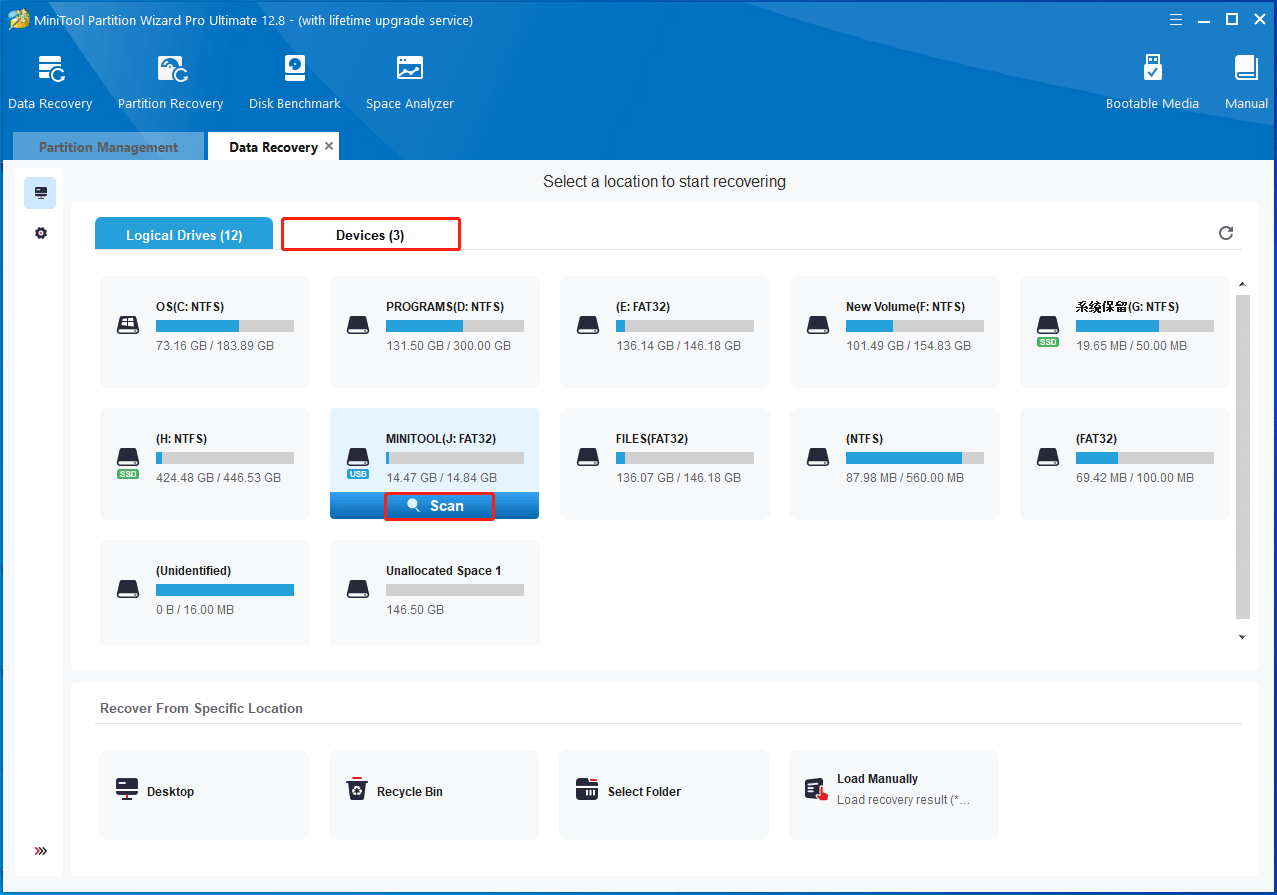
В данном разделе мы рассмотрим несколько способов, как убедиться в корректном подключении USB устройства к компьютеру. Правильное подключение USB к компьютеру имеет важное значение, поскольку неправильное подключение может вызвать проблемы с распознаванием и доступом к файлам на устройстве.
Перед тем, как начать проверку, убедитесь, что USB-порт компьютера работает исправно. Вы можете использовать другое USB-устройство или порт для проверки стабильной работы порта. Если другое устройство успешно подключается к порту, то проблема скорее всего не в USB-порте компьютера.
Далее, внимательно осмотрите сам USB-кабель на предмет видимых повреждений или изломов. Помимо этого, проверьте, что USB-кабель надежно вставлен как в порт компьютера, так и в USB-устройство. Если есть подозрения на повреждение кабеля, рекомендуется заменить его новым.
Также стоит обратить внимание на само USB-устройство. Убедитесь, что оно включено, в рабочем состоянии и совместимо с вашим компьютером. В случае необходимости, обратитесь к инструкции по эксплуатации устройства для получения более подробных сведений.
Наконец, при подключении USB устройства, компьютер должен выдавать аудиосигнал или показывать уведомление о распознавании нового устройства. Если вы не получили такого сигнала или уведомления, попробуйте подключить устройство к другому порту или проверить его на другом компьютере, чтобы исключить возможность неполадок в самом устройстве.
Важно помнить, что проверка правильного включения USB к компьютеру является первым шагом к успешному доступу к файлам на устройстве. Если после проверки все еще возникают проблемы с доступом к файлам, может потребоваться дополнительная диагностика и настройка системы.
Попробуйте подключить устройство к другому соединительному порту на компьютере
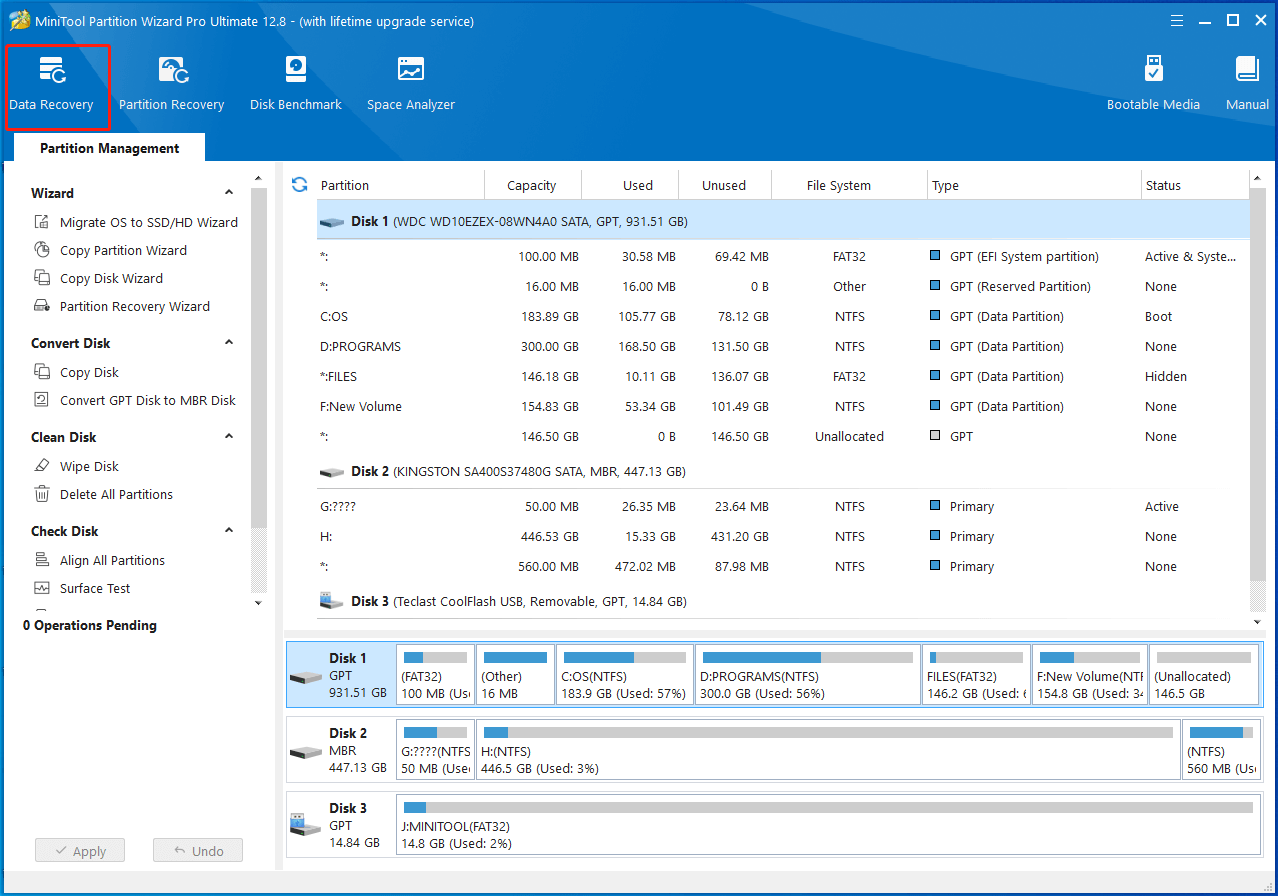
Если ваши файлы исчезли с USB-накопителя и вы не можете их обнаружить, возможно, проблема связана с портом, к которому устройство подключено. Попробуйте изменить соединение и подключите USB-накопитель к другому порту на вашем компьютере.
Компьютеры обычно имеют несколько соединительных портов USB, и каждый из них может работать по-разному. Переключение между портами может помочь вам восстановить доступ к скопированным файлам на вашем USB-накопителе.
Возможно, текущий порт USB, к которому вы подключили накопитель, испытывает проблемы с питанием, драйверами или другими техническими характеристиками. Подключение к другому порту позволяет исключить эту возможность и определить, является ли проблема именно с портом или возникли другие технические неполадки.
Прежде чем подключать ваш USB-накопитель к другому порту, убедитесь, что оба устройства выключены. Переключите USB-накопитель в новый порт и включите как компьютер, так и сам накопитель. При этом компьютер автоматически начнет поиск и установление соединения с устройством.
Примечание: Если после переключения порта вы по-прежнему не можете обнаружить свои файлы, возможно, проблема не связана с подключением. В таком случае рекомендуется перейти к другим методам восстановления данных или обратиться к специалистам по обслуживанию компьютеров.
Используйте специальное программное обеспечение для восстановления
Для успешного восстановления пропавших скопированных файлов с USB-накопителя может потребоваться использование специального программного обеспечения. Такие программы предоставляют набор инструментов и функций, способных обнаружить и восстановить удаленные данные, которые по каким-то причинам исчезли с вашего USB-устройства.
Программное обеспечение для восстановления обычно работает по следующему принципу:
- Сканирование: программа выполняет глубокий анализ накопителя, ищет следы удаленных файлов и фрагментов данных.
- Обнаружение: найденные фрагменты данных собираются и анализируются, чтобы идентифицировать удаленные файлы и восстановить их обычный формат.
- Восстановление: после успешного обнаружения удаленных файлов, программное обеспечение восстанавливает их и помещает на выбранное вами место для сохранения.
Существует множество программных продуктов для восстановления файлов с USB-накопителей, и каждая из них может иметь свои уникальные особенности и возможности. При выборе программы обратите внимание на ее рейтинг и отзывы пользователей, а также на поддерживаемые форматы файлов и типы накопителей.
Использование специального программного обеспечения для восстановления файлов с USB-накопителя может быть эффективным способом вернуть вашу потерянную информацию. Однако помните, что не все файлы могут быть восстановлены без потерь, и некоторые данные могут быть навсегда утеряны. Поэтому регулярное резервное копирование важно для сохранения ваших ценных файлов и данных.
Как выбрать программу для восстановления данных с переносного накопителя?
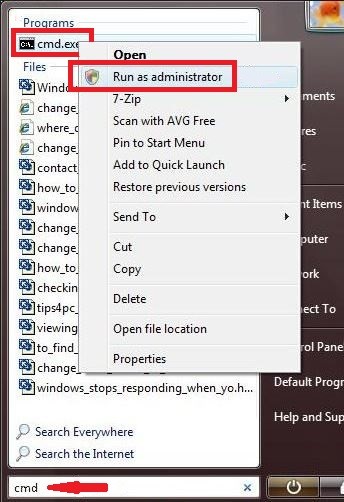
- Функциональность: выбирайте программу, которая предлагает широкий спектр функций, обеспечивающих полное восстановление данных с USB. Какие типы данных и форматы файлов она поддерживает?
- Интерфейс: убедитесь, что интерфейс программы интуитивно понятен и прост в использовании даже для новичков.
- Совместимость: убедитесь, что программа совместима с вашей операционной системой и версией USB-накопителя.
- Скорость: обратите внимание на скорость восстановления данных, предлагаемую программой. Чем быстрее будет процесс восстановления, тем лучше.
- Результаты сканирования: исследуйте возможности программы в отношении сканирования и предоставления детальной отчетности о найденных данных.
- Отзывы и репутация: обратите внимание на отзывы пользователей и репутацию программы. Это поможет вам определить, насколько надежной и эффективной является программа.
Учитывая эти факторы при выборе программы для восстановления данных, вы сможете повысить шансы на успешное восстановление потерянных файлов с USB-накопителя. Помните, что каждый случай может быть уникальным, поэтому важно выбрать программу, которая подходит именно для вашей ситуации и требований.
Шаги по восстановлению файлов с помощью программы
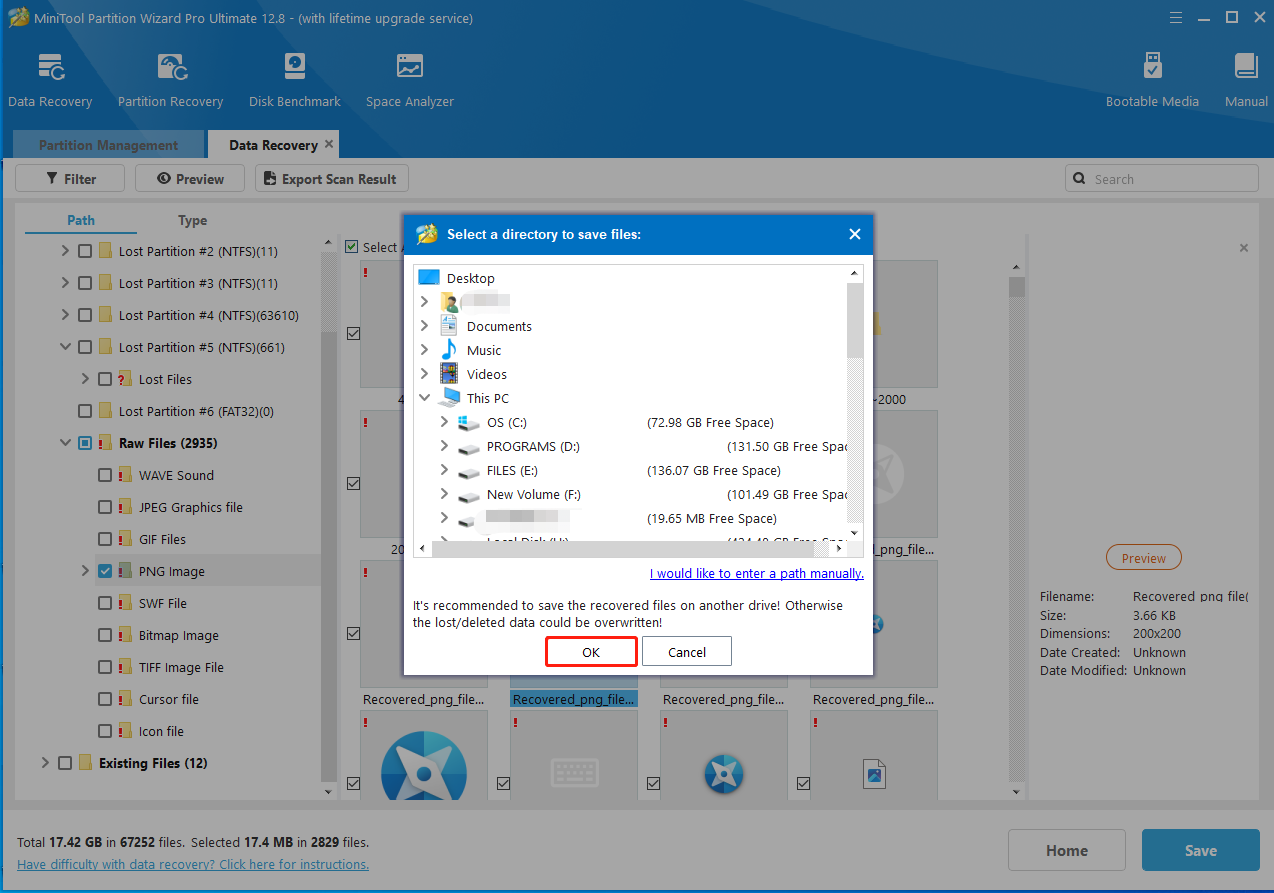
В этом разделе мы рассмотрим пошаговые инструкции по восстановлению файлов с помощью специальной программы. Программа предназначена для быстрого и эффективного восстановления данных, которые могут быть потеряны, удалены или недоступны на USB-накопителе.
- Установите программу на свой компьютер и запустите ее.
- Выберите режим восстановления файлов, соответствующий вашей конкретной ситуации. Программа может предлагать различные режимы восстановления, включая удаленные файлы, поврежденные файлы или потерянные разделы.
- Подключите USB-накопитель к компьютеру с помощью соответствующего кабеля или адаптера.
- Выберите USB-накопитель в программе восстановления файлов, чтобы начать процесс сканирования.
- Дождитесь завершения сканирования. Программа будет искать и анализировать все доступные разделы на USB-накопителе, чтобы найти потерянные или удаленные файлы.
- Просмотрите результаты сканирования и выберите нужные файлы для восстановления. Программа обычно отображает файлы в удобном для просмотра формате, а также позволяет предварительно просмотреть содержимое файлов.
- Выберите место на компьютере, куда вы хотите восстановить файлы с USB-накопителя. Рекомендуется выбрать другой накопитель, чтобы избежать дальнейшей потери данных.
- Начните процесс восстановления файлов. Программа будет копировать выбранные файлы с USB-накопителя на выбранное место на компьютере.
- Дождитесь завершения процесса восстановления. Время восстановления файлов зависит от объема данных и общей производительности вашего компьютера.
- После завершения процесса восстановления проверьте восстановленные файлы на компьютере, чтобы убедиться, что они восстановлены корректно и полностью.
Следуя этим шагам, вы сможете восстановить потерянные файлы с помощью программы и вернуть доступ к важным данным на USB-накопителе. Помните также о важности резервного копирования данных для предотвращения потери информации в будущем.
Обратитесь к специалистам, в случае необходимости
Иногда самостоятельные попытки восстановления пропавших файлов с флеш-накопителя могут оказаться трудными или неэффективными.
Если вы столкнулись с потерей скопированных файлов с USB-устройства и не можете найти решение самостоятельно, рекомендуется обратиться к профессиональным специалистам. Они обладают специализированными знаниями и опытом в восстановлении данных с различных типов носителей.
Команда экспертов поможет вам восстановить пропавшие файлы, используя передовые методы восстановления данных и специализированное программное обеспечение. Они проведут подробный анализ вашего флеш-накопителя, чтобы определить причину и масштаб потери данных.
У профессионалов восстановления данных есть доступ к инструментам и технологиям, которые могут увеличить вероятность успешного восстановления файлов. Они также обеспечивают сохранность оригинальных данных, чтобы максимально минимизировать риск повреждения или потери информации.
Помните: Важно выбрать надежную и профессиональную компанию или индивидуального эксперта, имеющего положительные отзывы и рекомендации. Обратитесь за оказанием услуги восстановления данных только к лицензированным специалистам с опытом работы в данной области.
Когда следует обратиться за помощью к профессионалу?
Когда сталкиваешься с проблемами восстановления пропавших или поврежденных файлов, не всегда достаточно просто пытаться решить их самостоятельно. И хотя существуют различные программы и инструменты для восстановления данных, иногда важно обратиться к специалистам по компьютерной технике или информационной безопасности.
Помимо малого опыта в решении подобных проблем, есть несколько ситуаций, в которых рекомендуется обратиться за помощью к специалисту. Например, в случае, когда вы не можете найти некоторые ценные файлы, несмотря на применение всех доступных методов восстановления. Это может быть связано с особыми характеристиками вашего устройства или специфичными программными проблемами.
Еще одна ситуация, требующая помощи профессионала, — это когда ваша информация критична для работы или личных целей. Важно понимать, что неправильное восстановление данных может привести к их окончательной потере. Поэтому, чтобы избежать риска, связанного с неправильными действиями или неопытностью, обращение к человеку с профессиональными знаниями становится необходимым.
Не будьте упрямыми и не рискуйте собственными данными. В некоторых случаях обращение к специалисту может быть единственным вариантом для успешного восстановления потерянных файлов и обеспечения безопасности вашей информации.







